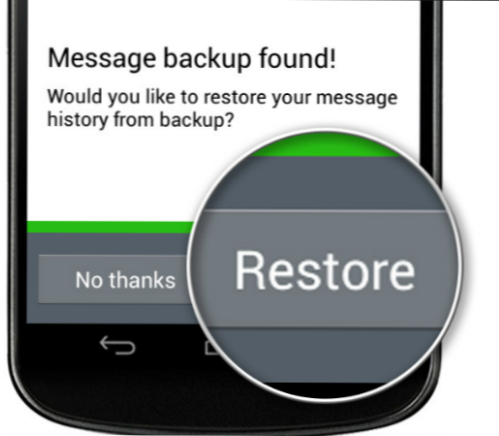
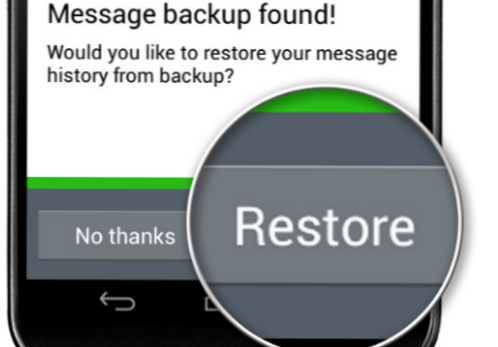
WhatsApp-Backup gibt Benutzern die Möglichkeit, ihren Chat-Verlauf und ihre Mediendateien auf einem Google-Laufwerk zu sichern. Diese Funktion ist praktisch, wenn Sie wichtige Chats und Dateien haben, die Sie nicht um jeden Preis verlieren möchten. Dies können Nachrichten sein, die an einen guten Freund gesendet werden, wichtige Dokumente, einprägsame Bilder einer kürzlich besuchten Reise usw. Es gibt verschiedene Dinge, die zum Verlust wertvoller Daten führen können. Es ist besser vorsichtig zu sein als zu entschuldigen. Wir empfehlen dringend, dass Sie das Whatsapp-Backup so früh wie möglich erstellen, um sich vor ungünstigen Umständen zu schützen.
Der Prozess ist ziemlich einfach. Alles, was Sie benötigen, ist ein Smartphone, eine WhatsApp-App, eine WLAN-Verbindung und ein paar Minuten Ihrer kostbaren Zeit. Die meisten Menschen möchten, wenn sie ein neues Telefon kaufen, ihre Mediendateien auf ihr neues Mobiltelefon übertragen. Sie können dies tun, indem Sie ein Whatsapp-Backup auf dem Google-Laufwerk erstellen.
Stellen Sie vor dem Starten des Vorgangs sicher, dass Sie über eine aktive Internetverbindung verfügen und Ihr Android- oder iOS-Telefon mit ihm verbunden ist. Ich verwende ein Android-Telefon, um ein Backup von WhatsApp auf das Google-Laufwerk zu erstellen. Der Vorgang ist jedoch für Benutzer von Iphone und Windows ähnlich. Bitte führen Sie diese Sicherung nicht für mobile Daten durch, da dies alles auffressen und Sie damit ein Vermögen kosten kann. Und noch eine letzte Sache; Stellen Sie sicher, dass Ihr Google-Laufwerk und Ihr Smartphone über ausreichend Speicherplatz für die Sicherung verfügen. Andernfalls werden Sie mit frustrierenden Komplikationen konfrontiert, und wir möchten sicher nicht, dass dies geschieht.
So erstellen Sie eine WhatsApp-Sicherung
Befolgen Sie diese Anweisungen, um WhatsApp-Daten auf dem Google-Laufwerk zu sichern.
1. Gehen Sie zu Ihrem Android-Startbildschirm, und suchen Sie nach WhatsApp App und öffne es.

2. Klicken Sie oben rechts auf vertikale Punkte.

3. Ein Dropdown-Menü wird vor Ihnen angezeigt. Wähle aus die Einstellungen Option von ihm.

4. Wählen Sie als Nächstes das aus Chats Möglichkeit.

5. Klicken Sie auf Chat-Sicherung.

6. Klicken Sie abschließend auf BACK UP um wichtige Medien und Dateien auf dem Google-Laufwerk zu speichern. Personen, die ihr Google-Konto nicht mit Whatsapp verknüpft haben, müssen es zuerst verknüpfen. Dazu müssen sie sich über die Google Mail-App bei ihrem Google Mail-Konto anmelden. Whatsapp gibt ihnen dann die Möglichkeit, ein Google-Konto ihrer Wahl auszuwählen.

7. Sie können die Sicherungsfrequenz auch nach Ihren Wünschen ändern. Wenn Sie nicht mühsam Ihre Daten täglich sichern möchten, können Sie die Option auswählen Täglich Option, und Ihre Daten werden täglich automatisch gesichert.

So stellen Sie Whatsapp Backup von Google Drive wieder her
Stellen Sie zur Wiederherstellung Ihres Backups von einem Google-Laufwerk sicher, dass Sie dieselbe Nummer und dasselbe Google-Konto verwenden.
1. Für die erfolgreiche Ausführung dieses Prozesses müssen Sie zuerst die WhatsApp deinstallieren. Schnapp dir den WhatsApp und halte ihn in denApp-InformationFensterbereich und wählen Sie deinstallieren. Installieren Sie dann Whatsapp erneut aus dem Google Playstore. Öffnen Sie es nach der Neuinstallation.

2. Es erscheint ein Fenster mit der Aufforderung, Ihre Nummer einzugeben. Wählen Sie anschließend zur Bestätigung OK aus.


3. Nachdem Sie Ihre Nummer überprüft haben, erhalten Sie die Option zur Wiederherstellung des Backups vom Google-Laufwerk.

4. Seien Sie geduldig und lassen Sie den Wiederherstellungsvorgang abschließen. Klicken Sie nach Abschluss des Vorgangs auf Weiter. Alle wiederhergestellten Chats und Medien werden Ihnen zur Verfügung gestellt.

Stellen Sie im Fehlerfall sicher, dass Sie diese Vorsichtsmaßnahmen getroffen haben.
- Stellen Sie sicher, dass Sie ein aktives Google Mail-Konto auf Ihrem Smartphone haben.
- Stellen Sie sicher, dass auf Ihrem Smartphone- und Google-Laufwerk genügend Speicherplatz zur Verfügung steht, um die Google-Laufwerkssicherung aufzunehmen oder wiederherzustellen.
- Wenn Sie eine veraltete Android-Version (2.3.3 oder weniger) verwenden, kann der Sicherungsvorgang nicht ausgeführt werden. Merk dir das!
- Versuchen Sie nicht, die Sicherung von Mobilfunkdaten durchzuführen. Backups enthalten riesige Mediendateien und können viele Ihrer Daten verbrauchen.
- Wenn die Sicherung in einem Netzwerk fehlschlägt, versuchen Sie es in einem anderen Netzwerk erneut.
- Das Google Mail-Konto und Ihre Nummer müssen beim Wiederherstellen einer Google-Laufwerkssicherung identisch bleiben.
- Laden Sie Ihr Telefon vor dem Sicherungsvorgang auf.
Häufig gestellte Fragen
Was sind die Mindestanforderungen für das Ausführen und Wiederherstellen von Whatsapp Backup?
Sie benötigen ein aktives Google Mail-Konto, ein Android-Telefon und eine aktive WLAN-Verbindung oder Mobilfunkdaten. Wir empfehlen jedoch dringend, die Datensicherung nicht auf mobilen Daten durchzuführen.
Kann Whatsapp das Backup automatisch für mich durchführen?
Ja, das kann und wir haben Ihnen gezeigt, wie Sie die Sicherungshäufigkeit im obigen Artikel ändern. Alles, was Sie tun müssen, ist täglich zu chats> chatbackup> backup over> zu gehen.
Wenn Sie weitere Fragen zum Erstellen und Wiederherstellen von Whatsapp-Backups haben, lassen Sie diese bitte in den Kommentaren unten.

